Итоги
YouTube позволяет подписчикам Premium загружать песни из YouTube Music на устройства Android для прослушивания в автономном режиме. В этой статье будут рассмотрены 5 эффективных способа загрузки музыки с YouTube на Android с учетной записью Premium или без нее.
«Как загрузить музыку с YouTube на телефон в автономном режиме? Я использую Huawei P30. Я хочу добавить музыку с YouTube в InShot на своем телефоне. Есть предложения?»
Если вы путешествуете или едете на работу, YouTube Music соберет для вас впечатляющую коллекцию музыки. Отлично, автономный режим позволяет вам слушать музыку YouTube на устройствах Android или iOS без подключения к Интернету. Но вы должны знать, что вам нужна Премиум-подписка для скачивания музыки с YouTube. Не волнуйтесь, мы выбрали 5 эффективных способов помочь вам загружать песни с YouTube Music/YouTube Video на телефон и планшет Android. Независимо от того, являетесь ли вы бесплатным или премиальным пользователем, вы можете загружать музыку с YouTube на Android и слушать ее без приложения YouTube Music!
Скачать видео с ютуба на планшет с Android
СОДЕРЖАНИЕ
Способ 1. Скачать музыку с YouTube на телефон Android (премиум-пользователи)
Загружать музыку с YouTube на телефоны и планшеты Android довольно просто, если у вас есть премиум-аккаунт. В настоящее время как YouTube Premium, так и YouTube Music Premium могут воспроизводить музыку без рекламы и в фоновом режиме. Между тем, им также разрешено загружать YouTube Music для воспроизведения в автономном режиме. Но функция загрузки доступна только в мобильном приложении YouTube.
И вы потеряете доступ ко всем загрузкам YouTube после отмены подписки. Теперь следуйте инструкциям по загрузке музыки с YouTube на Android.
1.1 Загрузка песен/плейлистов/альбомов с YouTube Music на Android
Шаг 1. Загрузите приложение YouTube Music из Google Play на Android.
Шаг 2. Откройте приложение YouTube Music и войдите в свою учетную запись Premium.
Шаг 3. Выберите любой плейлист или альбом и коснитесь трехточечного меню, затем коснитесь «Загрузить».
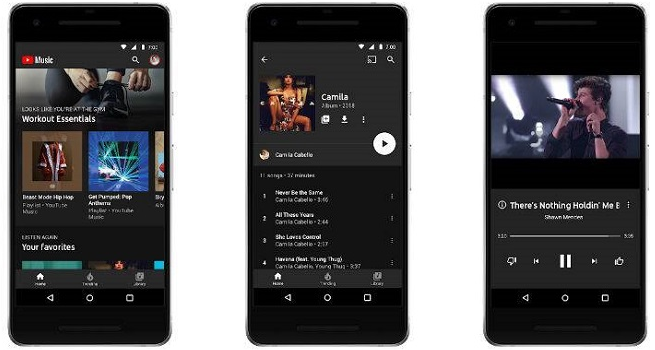
Вы также можете найти конкретную песню и нажать «Стрелку загрузки» рядом с обложкой песни.
2.2 Автоматическая загрузка песен с YouTube Music на Android
Шаг 1. Откройте приложение YouTube Music на своем устройстве под управлением Android 4.0.3 или более поздней версии, коснитесь значка своего профиля в правом верхнем углу.
Шаг 2. Выберите «Загрузки» > «Настройки», включите «Умные загрузки».
Шаг 3. После этого YouTube Music автоматически загрузит для вас контент на основе вашей истории прослушивания.
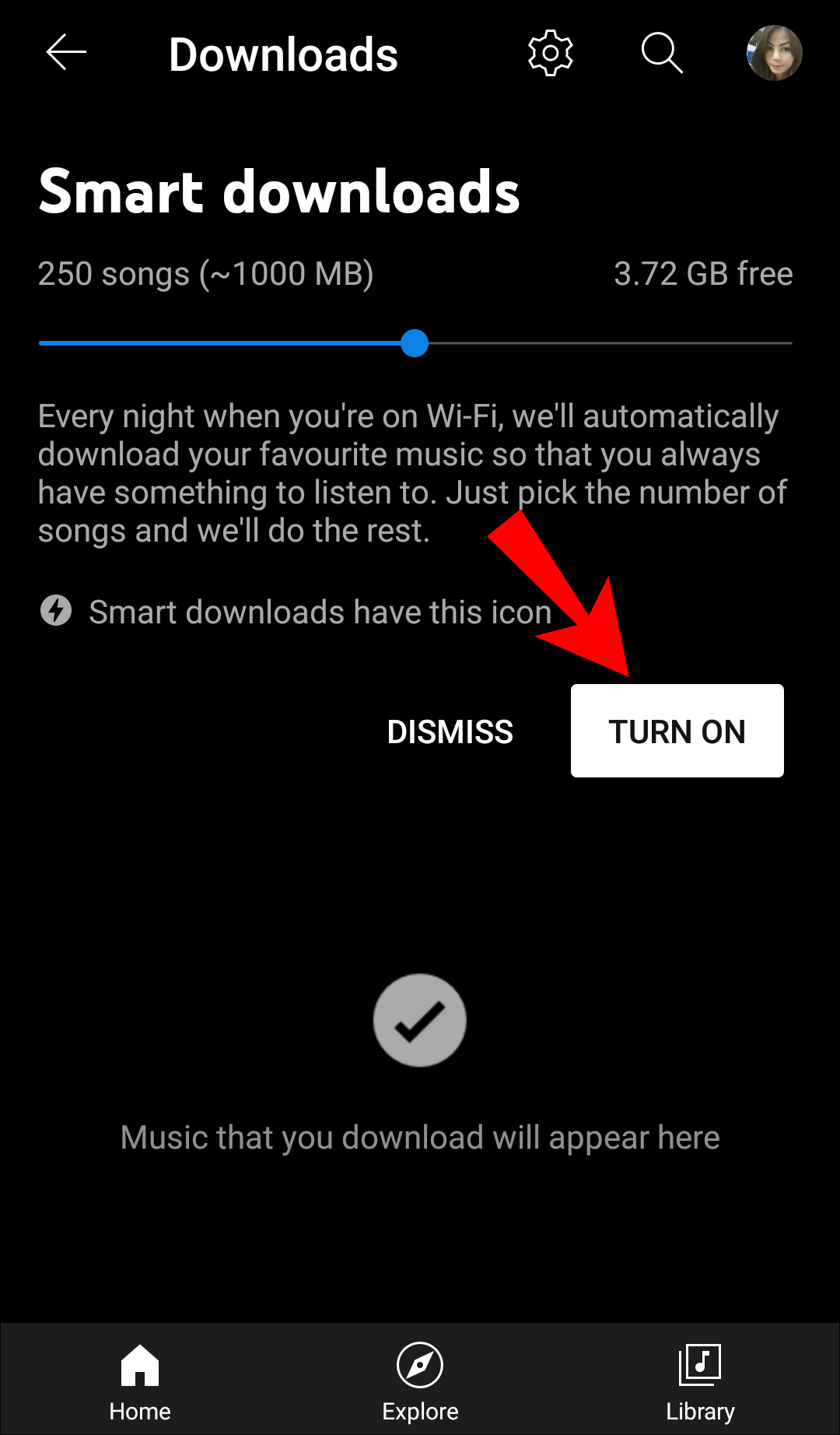
Способ 2. Скачать видео/музыку с YouTube на Android с помощью 4kFinder
Как мы упоминали выше, вы можете слушать загруженные с YouTube песни в автономном режиме только в мобильном приложении в течение 30 дней. Вам необходимо повторно подключаться к Интернету по крайней мере каждые 30 дней, чтобы сохранить ваши загрузки. Кроме того, для бесплатных пользователей нет функции загрузки. Хотите скачать YouTube Music бесплатно и сохранить музыку YouTube навсегда?
Как скачать клип с Ютуба на телефон.
Хотите знать, как воспроизводить музыку YouTube на ваших устройствах? Чтобы выполнить эту работу, вы можете использовать профессиональный загрузчик музыки с YouTube. Здесь вы встретите YouTube Music Downloader инструменты от 4kFinder Inc.
№ 1. 4kFinder YouTube Music Converter
Конвертер музыки YouTube 4kFinder это мощный загрузчик YouTube Music для Mac и Windows, который позволяет бесплатно загружать музыку YouTube и сохранять ее на локальном компьютере. Пользователи могут просматривать, искать, транслировать, выбирать и загружать музыкальные треки/альбомы/плейлисты с помощью встроенного веб-плеера YouTube Music без установки приложения YouTube Music. Он способен скачивание музыки с YouTube в MP3, M4A, FLAC, AAC, WAV, AIFF с высоким качеством 256 или 320 кбит/с. Кроме того, он сохранит метаданные тегов iD3 и позволит свободно организовывать выходные файлы.
После завершения загрузки вы можете легко перенести загруженные песни YouTube на телефон и планшет Android, iOS, MP3-плеер, USB-накопитель, Xbox и другие устройства для прослушивания в автономном режиме.
Особенности:
- Загрузите треки YouTube Music на компьютер без Premium.
- Скачивайте песни, альбомы и плейлисты с YouTube Music.
- Конвертируйте песни YouTube Music в MP3, M4A, AAC, WAV, FLAC, AIFF.
- Сохраняйте теги ID3, такие как исполнитель, название, альбом, год, обложка, номер трека и т. д.
- Загрузите YouTube Music в высоком качестве (256 кбит/с в оригинале, 320 кбит/с выше).
- Не нужно устанавливать приложение YouTube Music; встроенный веб-плеер YouTube Music.
- Работает до 10 раз быстрее и поддерживает пакетное преобразование.
- Встроенный музыкальный менеджер, сортировка выходных песен YouTube Music по исполнителям или альбомам.
Руководство: загрузка YouTube Music в MP3 для Android
Шаг 1. Войдите в 4kFinder YouTube Music Converter
Дважды щелкните, чтобы установить 4kFinder YouTube Music Converter на свой Mac или ПК с Windows. Запустите программу и войдите в свою учетную запись YouTube Music Free или Premium.
Шаг 2. Изменение настроек вывода
Нажмите «Настройки» (значок шестеренки) в правом верхнем углу. Появится новое окно настроек. Формат MP3 поддерживается Android и большинством устройств. Вы можете перейти на MP3 с M4A по умолчанию (АВТО). Кстати, вы также можете выбрать качество вывода, папку вывода, имя файла вывода, язык и многое другое.
Шаг 3. Добавьте музыкальные композиции/альбомы/плейлисты YouTube в список
Вы можете просмотреть свою музыкальную библиотеку и открыть любой трек, список воспроизведения или альбом, который вам нравится, а затем нажать значок «+», чтобы добавить их.
Все песни в плейлисте/альбоме по умолчанию будут загружены в список конвертации.
Шаг 4. Начните скачивать музыку с YouTube в MP3
После выбора нажмите кнопку «Конвертировать», чтобы экспортировать песни YouTube Music в локальную папку.
Шаг 5. Найдите загруженные песни YouTube
Через несколько секунд вы можете щелкнуть «История» (значок часов), чтобы найти хорошо загруженные музыкальные файлы YouTube.
Щелкните значок «Синяя папка», чтобы найти выходную папку. Все музыкальные файлы YouTube сохраняются в формате .mp3.
Шаг 6. Перенесите YouTube Music на Android
Подключите телефон или планшет Android к компьютеру через USB-кабель. Откройте папку «Музыка» на устройстве Android, перетащите в нее загруженные песни YouTube MP3.
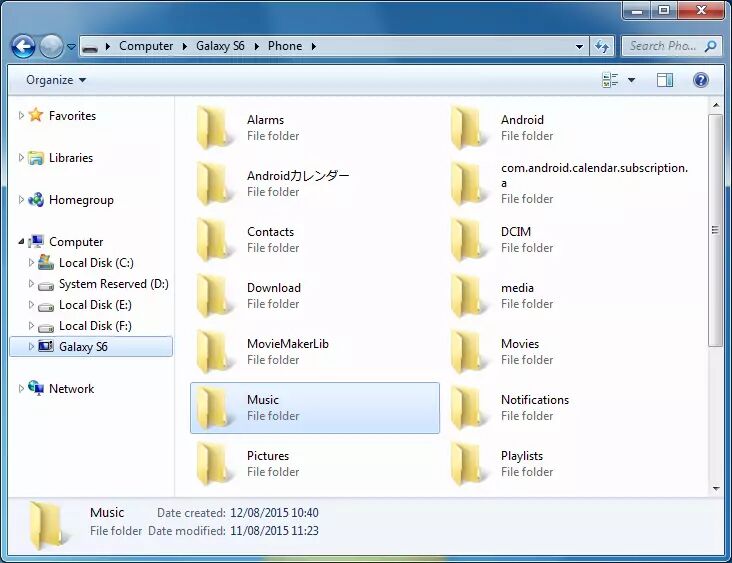
№ 2. 4kFinder YouTube Downloader
Загрузчик YouTube 4kFinder — еще один отличный инструмент для загрузки музыки с YouTube. С его помощью пользователи могут легко и эффективно скачать музыку в формате MP3 с YouTube и YouTube Music на локальный компьютер с высоким качеством. Просто скопируйте URL-адрес музыки/видео на YouTube Music Web или YouTube.com, затем вставьте URL-адрес музыки в 4kFinder, чтобы начать загрузку.
Еще одна выдающаяся особенность заключается в том, что он позволяет загружать любые аудио/видео с YouTube и более 1,000 популярных сайтов, таких как Vevo, Veoh, SoundCloud, Facebook, Dailymotion, Twitter и т. д.
Как скачать музыку с YouTube на Android?
Шаг 1. Скачайте и запустите 4kFinder YouTube Downloader
Нажмите кнопку «Загрузить» ниже или перейдите на официальный сайт 4kFinder и загрузите программное обеспечение на свой компьютер Mac или Windows.
Шаг 2. Скопируйте URL-адрес музыки с YouTube/YouTube Music.
У вас есть 2 способа скопировать ссылку на музыку. Один из них — перейти на веб-сайт YouTube при просмотре, скопировать ссылку на музыкальное видео в адресную строку.
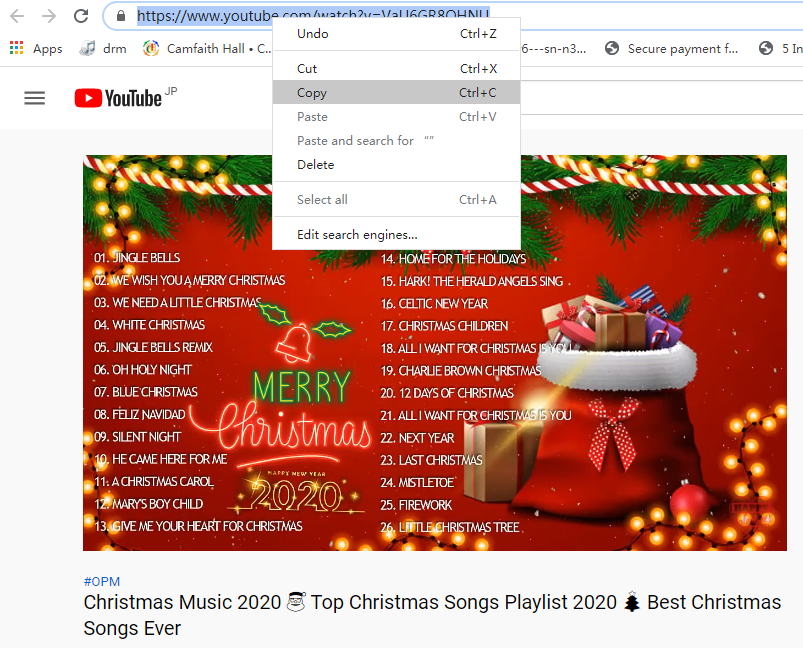
Другой способ — открыть YouTube Music Web Player, скопировать ссылку на песню или плейлист с помощью кнопки «Поделиться».
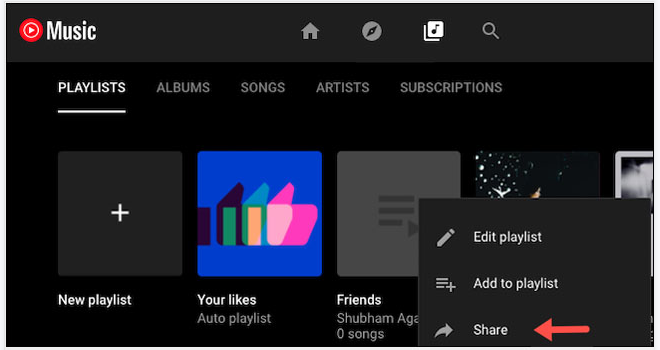
Шаг 3. Вставьте URL-адрес YouTube Music в 4kFinder.
Затем вернитесь к программе 4kFinder, вставьте URL-адрес музыки в пустой столбец и нажмите «Анализ».
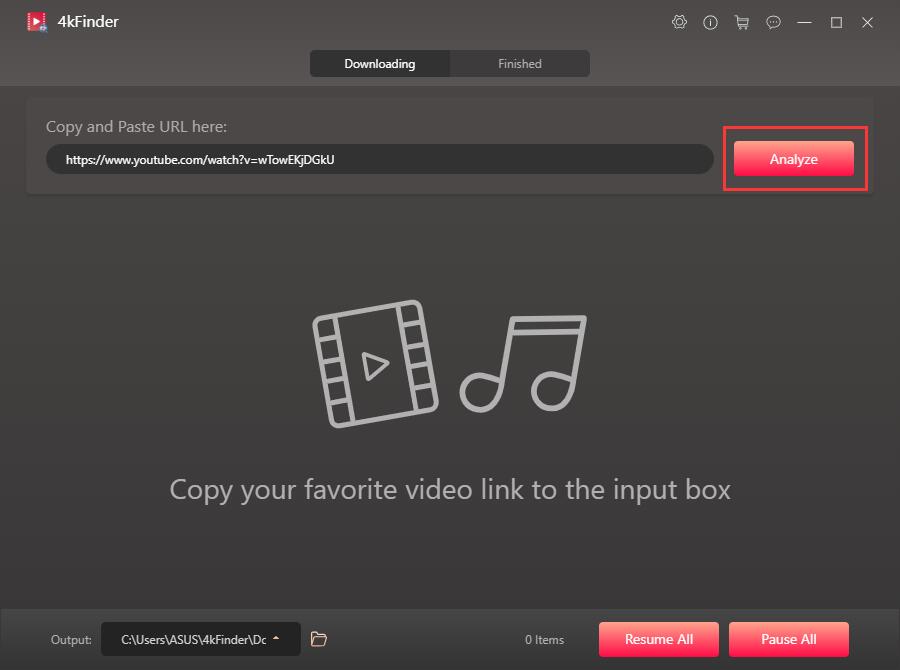
Если вы вставите ссылку на плейлист YouTube Music в программу, 4kFinder выведет список всех песен в плейлисте, вам нужно будет выбрать нужную песню из списка.
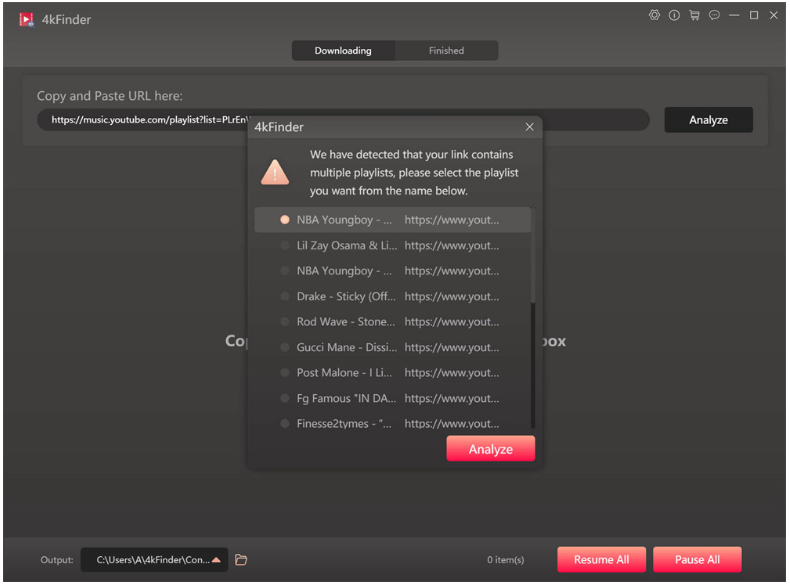
Шаг 4. Выберите формат MP3 для телефона Android
Появится новое окно настроек, из которого вы можете выбрать формат вывода, качество вывода, разрешение. Выберите «Аудио» и «MP3 320kbps», затем нажмите кнопку «Скачать».
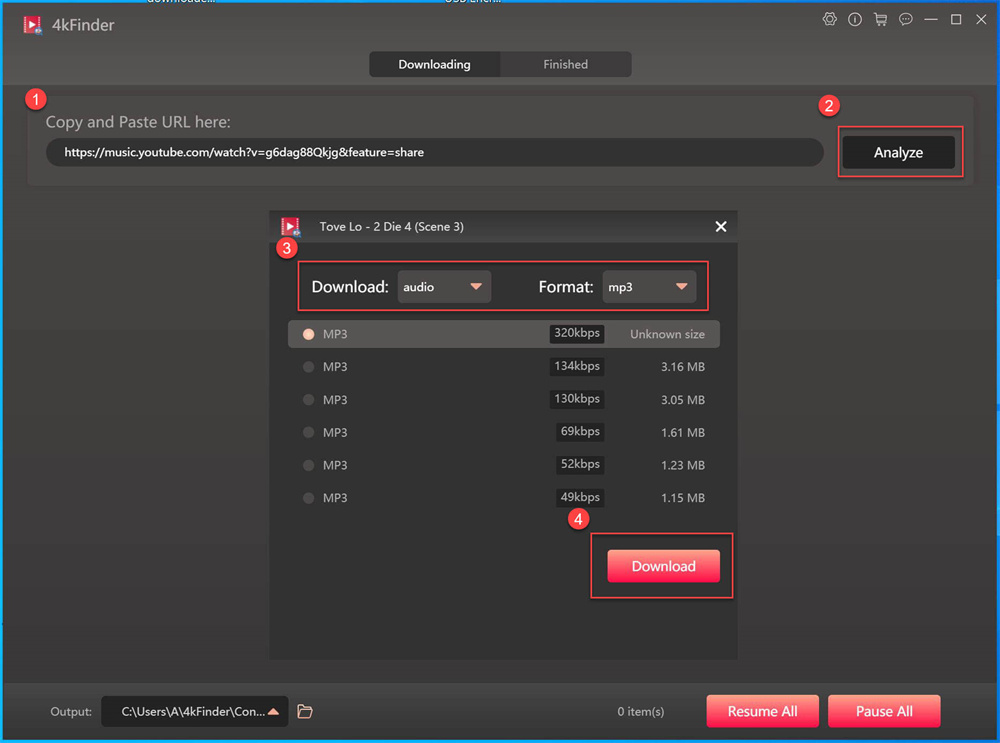
Шаг 5. Загрузите YouTube Music в MP3
4kFinder работает на скорости до 6 раз выше. В процессе загрузки вы можете добавить ссылку на музыку в пустой столбец.
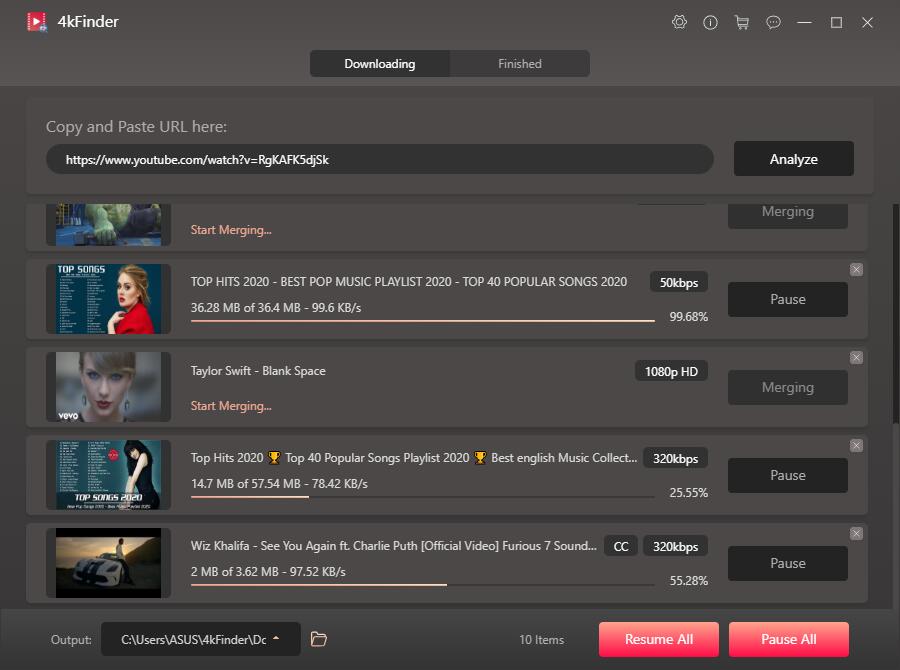
После этого нажмите вкладку «Готово» и нажмите «Открыть папку», чтобы найти выходные файлы YouTube Music. А затем перенесите загруженные файлы YouTube MP3 на устройство Android через USB-кабель.
4kFinder YouTube Music Converter и 4kFinder YouTube Downloader: основные различия, которые вам нужно знать
Конвертер музыки YouTube 4kFinder — профессиональный музыкальный конвертер и загрузчик для YouTube Music. Он имеет встроенный музыкальный веб-плеер YouTube, который позволяет вам напрямую транслировать и загружать музыкальные треки YouTube. Приложение YouTube Music не требуется.
Загрузчик YouTube 4kFinder это универсальный онлайн-загрузчик видео, загрузчик музыки с YouTube, а также загрузчик видео с YouTube. Он поддерживает загрузку файлов MP3/MP4 с YouTube, YouTube Music, Facebook, Vevo и других 1000+ сайтов.
Способ 3. Запись аудио (музыки) с YouTube на Android через UkeySoft Screen Recorder
Загрузить и сохранить YouTube Music на Android довольно просто. Третий способ сохранить песни с YouTube на Android — использовать диктофон. UkeySoft Screen Recorder представляет собой аудиомагнитофон и видеомагнитофон с двумя входами.
Он не только позволяет записывать песни с YouTube и YouTube Music, но также поддерживает запись песен практически со всех популярных потоковых сервисов, таких как Amazon Music, Tidal, Spotify, Apple Music, Deezer и т. д. Как отличный видеомагнитофон, он может записывать любые действия на компьютере. С его помощью пользователи могут легко записывать музыку и видео в MP3, M4A, WAV, MP4, MOV и другие форматы аудио/видео. Несколько выходных форматов позволяют удобно воспроизводить музыку и видео на всех ваших устройствах. Давайте посмотрим, как его использовать!
Простое руководство по записи и сохранению песен YouTube на Android
Шаг 1. Запустите UkeySoft Screen Recorder на Mac
Сначала загрузите и установите UkeySoft Screen Recorder на свой компьютер Mac. Запустите программу, на главном экране вы найдете 5 функций.

Шаг 2. Откройте музыкальный веб-плеер YouTube.
Затем откройте веб-браузер YouTube Music или YouTube.com. Чтобы записать песни с YouTube Music на Android, выберите функцию «Только аудио».
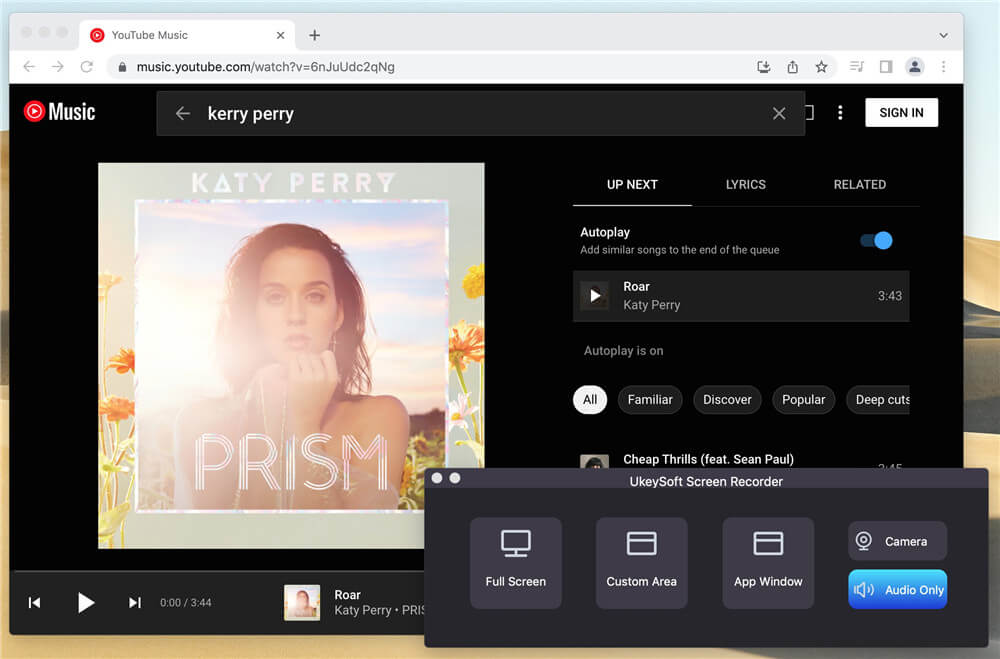
Шаг 3. Настройте параметры записи звука
Выберите «Системный звук» на значке звука. Если вы хотите записать звук на компьютер со своим звуком, вы можете выбрать опцию «Система и микрофон».
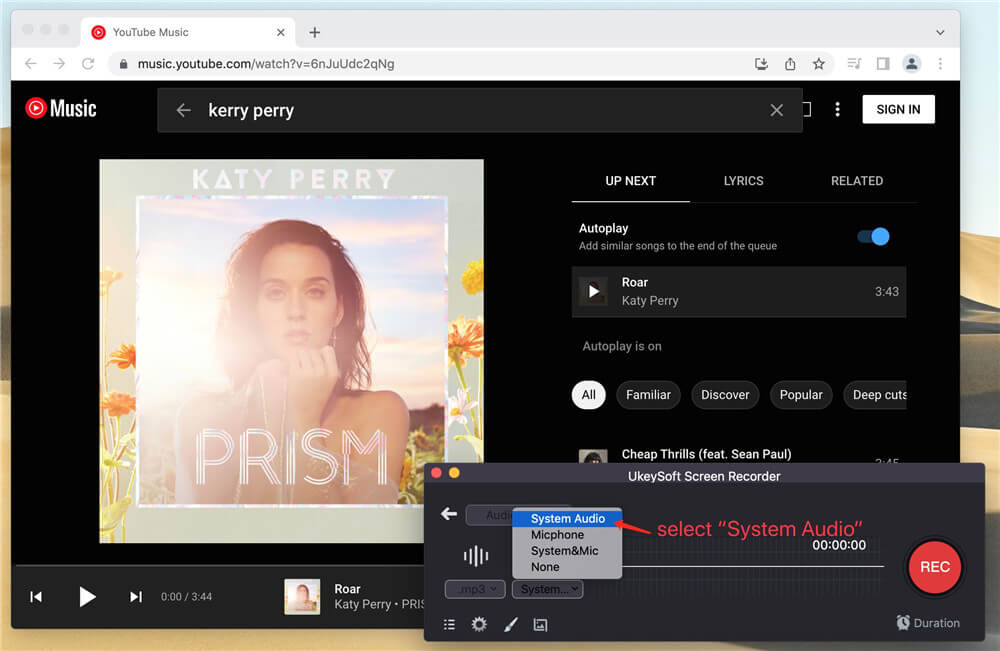
Шаг 4. Выберите MP3 или другой формат
Вы можете выбрать MP3/M4A/WAV под значком «Формат».
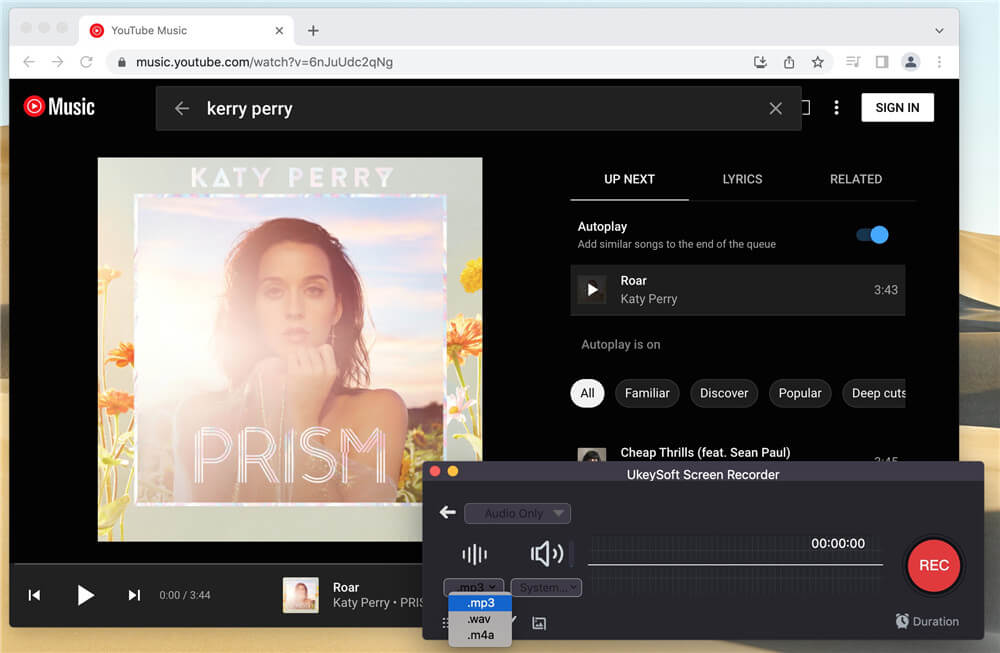
Или щелкните значок «Настройки», чтобы открыть окно настроек для дополнительных настроек.
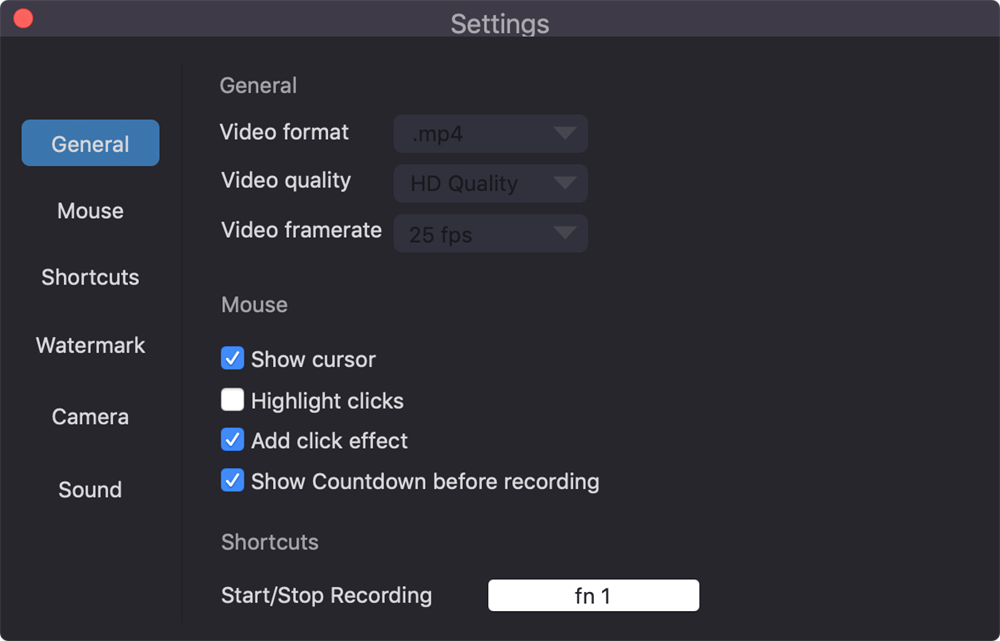
Шаг 5. Начните записывать музыку с YouTube
Воспроизведите любую песню на YouTube или YouTube Music в Интернете и нажмите кнопку «Запись», чтобы начать запись.
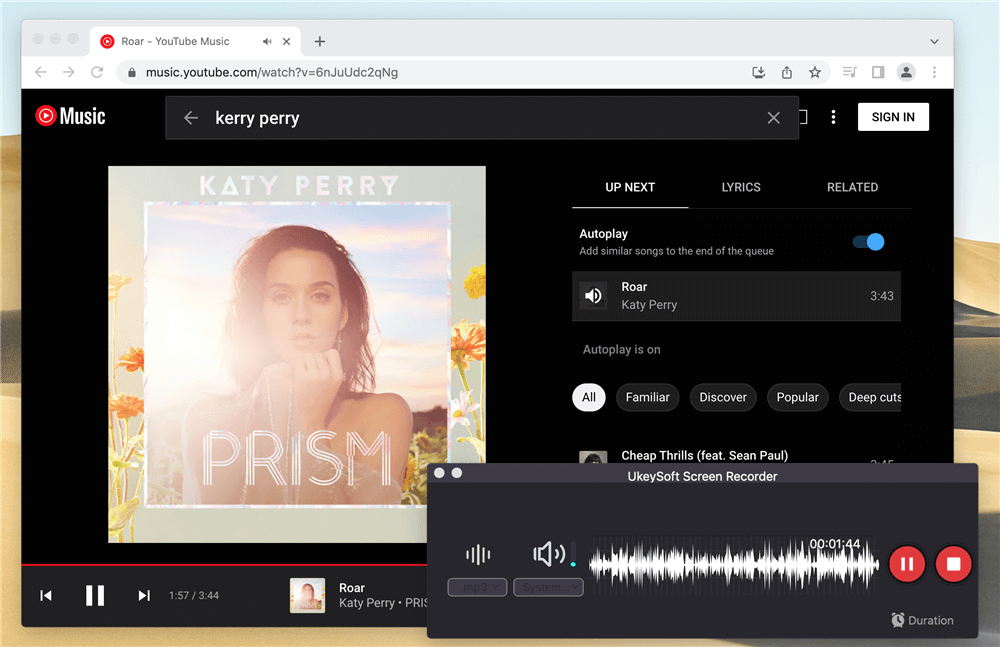
После этого щелкните значок «История», чтобы найти хорошо записанные песни YouTube. А воспроизвести ее можно через встроенный медиаплеер!
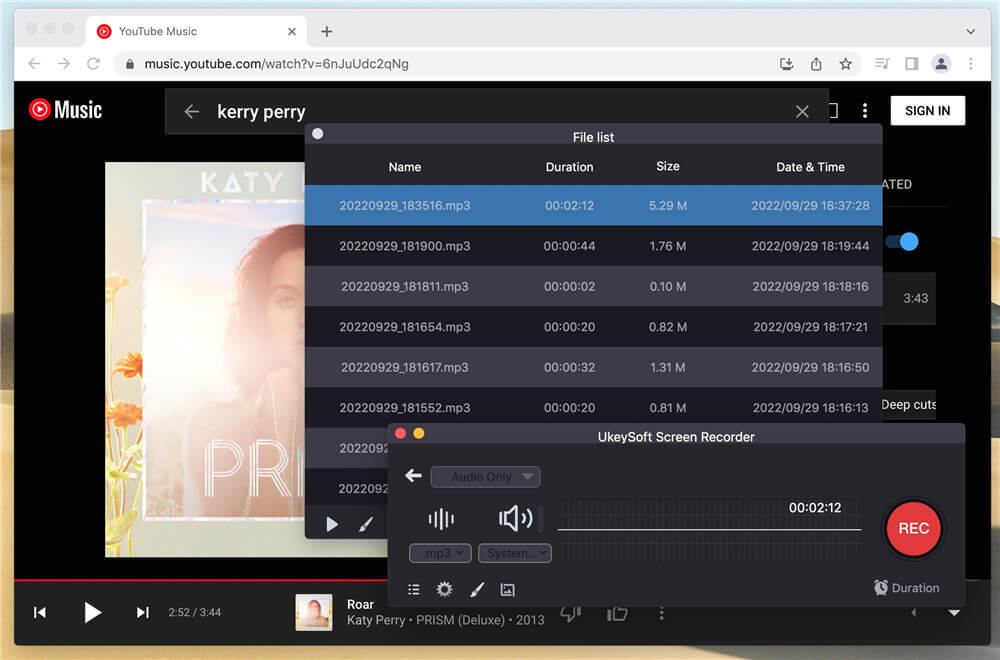
Шаг 6. Сохраните песни YouTube на устройстве Android
Теперь подключите свое устройство Android к Mac с помощью USB-кабеля, скопируйте и вставьте в него песни YouTube.
Способ 4. Загрузите YouTube Music на Android через онлайн-загрузчик YouTube
Трудно найти профессиональный загрузчик YouTube в MP3 для Android. Чтобы скачать песни с YouTube на Android, вы также можете использовать онлайн-загрузчик музыки YouTube. Существует множество бесплатных и платных онлайн-сервисов для загрузки музыки с YouTube. Вы можете найти бесплатный загрузчик музыки с YouTube в браузере Android и сохранять песни YouTube на свой телефон.
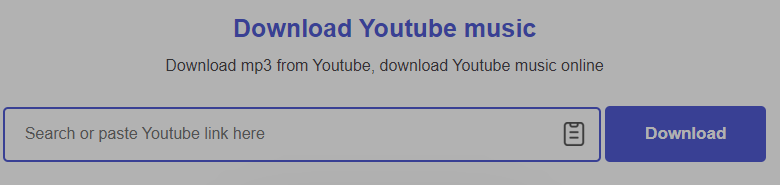
Шаг 1. На телефоне Android откройте онлайн-загрузчик музыки YouTube в браузере.
Шаг 2. Скопируйте любую ссылку на музыку с YouTube и вставьте скопированную ссылку в строку поиска.
Шаг 3. Нажмите кнопку «Загрузить», чтобы начать загрузку MP3 с YouTube.
Заключение
Самый простой способ загрузить песни с YouTube на телефон Android — подписаться на Премиум-подписку на YouTube. Но у него есть некоторые ограничения. Если вы хотите скачать музыку с YouTube бесплатно, вы можете использовать загрузчик музыки с YouTube. 4kFinder YouTube Music Converter может помочь вам загрузить и преобразовать любую песню из YouTube Music в MP3/M4A/FLAC/AAC/WAV/AIFF с качеством без потерь на высокой скорости.
Кроме того, еще один инструмент, 4kFinder YouTube Downloader, позволяет загружать музыку и видео с YouTube и музыку с YouTube в формате MP3/MP4 с высоким качеством, а затем вы можете передавать песни с YouTube на свой телефон и планшет Android и все ваши музыкальные устройства. Кроме того, UkeySoft Screen Recorder также является хорошим вариантом, если вы привыкли к потоковой передаче музыки на различных музыкальных платформах. Поскольку он позволяет записывать любую музыку с музыкальных платформ и сохранять ее в виде локальных файлов MP3/M4A/WAV. Вы можете попробовать эти умные инструменты!
Статьи по теме
- Как конвертировать музыку YouTube в MP3
- Как бесплатно скачать музыку с YouTube
- Как записать YouTube Music Premium в MP3
- Как конвертировать видео с YouTube в iMovie
Источник: www.ukeysoft.com
YouTube Downloader 7.1.1


Функционирует YouTube Downloader аналогично SnapTube или TubeMate. Приложение даёт возможность использовать поиск, выбирать свойства и формат видеозаписей непосредственно в интерфейсе, состоящем из трех вкладок. Первая из них позволяет отыскать необходимое видео для скачивания, вторая – выбрать качество ролика (MP3, MP4, 480p, 720p, 1080p, 4K), а третья содержит перечень всех загруженных видеозаписей на текущий момент времени.
В последней вкладке можно изменять формат видеороликов, для чего необходима установка дополнительного плагина. Загрузить плагин можно непосредственно из программы. Мы настоятельно рекомендуем скачать YouTube Downloader for Android на Android бесплатно, требуется версия Android 3.0 и выше.
Источник: prodroid.org
Как скачать музыку с Youtube на Android
Например, есть вероятность, что вы захотите загрузить музыку с YouTube, например, вы хотите, чтобы именно та музыка, на которую вы танцевали, транслировалась в реалити-шоу, доступном на YouTube. В этой статье мы расскажем вам о нескольких способах загрузки музыки с YouTube на Android
Запись: запрещено скачивать защищенный авторским правом контент с YouTube (без необходимой авторизации). Таким образом, мы всегда рекомендуем соблюдать Условия использования YouTube,
отказ: Загрузка приложений из-за пределов Play Store может быть опасной, поскольку код может быть закален. Вы можете загрузить файл APK из авторизованного источника (официальный сайт APKMirror.com) или установить его из магазина Play Store.
Веб-методы
# 1. FLVTO

Не рискуя и не подвергая свое Android-устройство потенциальным вредоносным файлам APK, вы можете посетить FLVTO.biz из вашего браузера.
Чтобы скачивать музыку с YouTube, вам необходимо зайти на сайт без установки какого-либо Adblocker (в противном случае он не сможет загрузить файлы Mp3).
Просто скопируйте ссылку YouTube, которую вы хотите загрузить в виде файла Mp3, и вставьте ее в соответствующее поле. Нажмите на «Преобразовать вБез установки других доступных опций.
Это займет некоторое время в зависимости от загрузки сервера и вашего интернет-соединения. После завершения конвертации вы получите «СкачатьОпция
Нажмите на «Скачать», Чтобы начать загрузку музыки с YouTube на Android.
# 2. OnlineVideoConverter
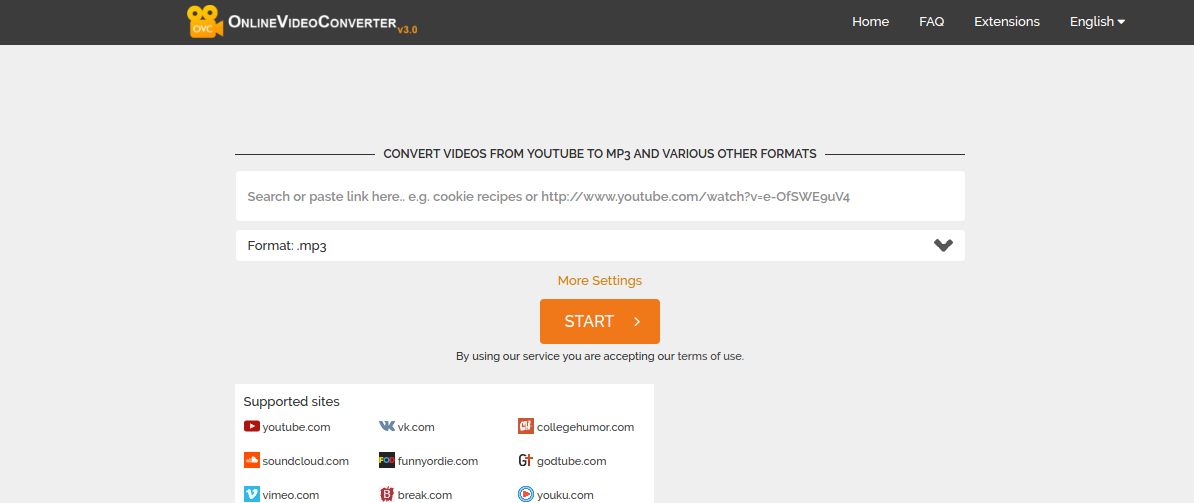
Еще один безрисковый способ загрузки музыки с YouTube. Тем не менее, это мощный метод, при котором вы можете контролировать большую часть преобразования видео в музыку (файл Mp3).
OnlineVideoConverter позволяет вручную настроить качество звука для преобразования (например, 192 кбит / с, 256 кбит / с и т. Д.). Здесь вы получаете несколько аудиоформатов для конвертации видео. Поддерживаемые форматы преобразования аудио — .aac, .ogg, .wma, .wav, .m4a, .flac.
Кроме того, вы также можете установить продолжительность конвертации необходимых музыкальных файлов с YouTube.
Вам просто нужно ввести URL-адрес YouTube (настроить параметры, если хотите), а затем нажать «Начните». Теперь, после процесса конвертации, нажмите «Скачать”Или отсканируйте QR-код, чтобы начать загрузку музыкального файла.
Приложения для Android
# 1. TubeMate
Google не любит контент для скачивания с YouTube. Таким образом, вы не найдете TubeMate в магазине Play. Тем не менее, это один из самых надежных загрузчиков YouTube для Android.
Вы можете скачать приложение прямо с официальный сайт или APKMirror,
Шаги для загрузки музыки с YouTube на Android с помощью TubeMate
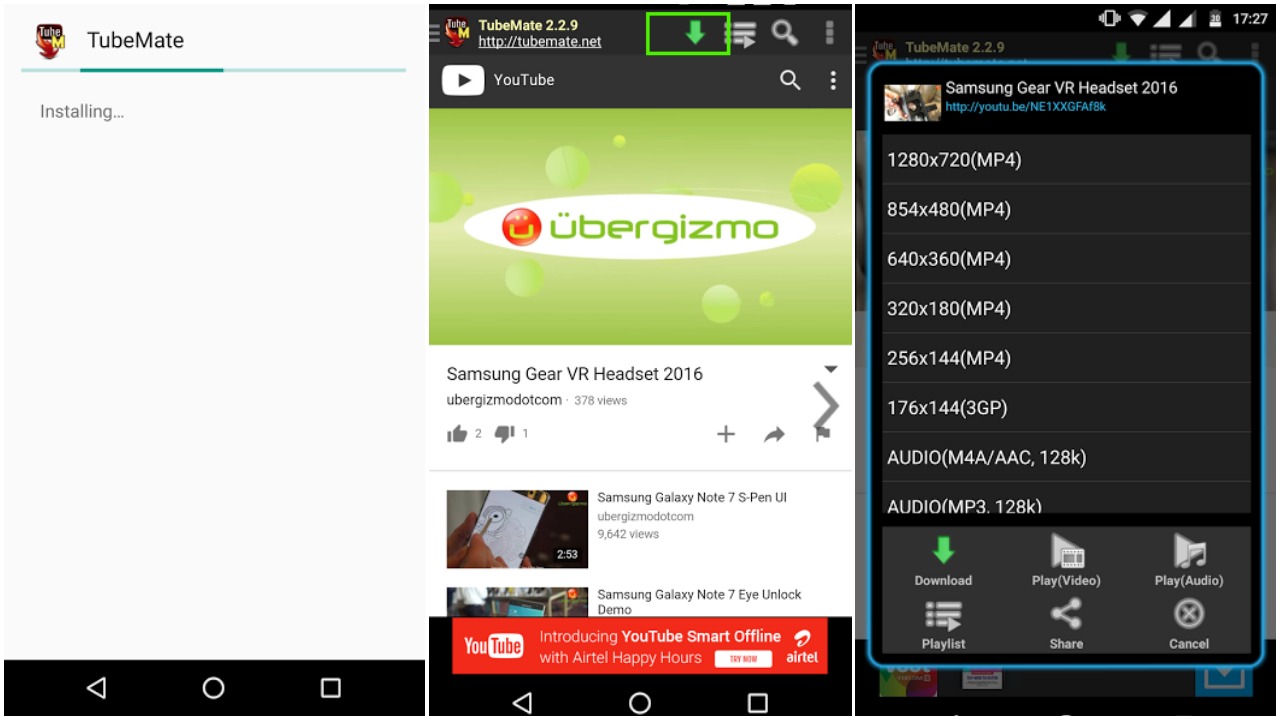
Шаг 1: После завершения загрузки APK-файла. Вам нужно включить установку с неизвестные источники, Для этого просто перейдите через — Настройки-> Безопасность-> Неизвестные источники а затем установите флажок, чтобы разрешить установку скачанного вами APK-файла.
Шаг 2: Установите приложение из файла APK и запустите приложение.
Шаг 3Просто согласитесь с условиями, чтобы начать.
Шаг № 4: Найдите нужное видео на YouTube, а затем нажмите зеленую кнопку со стрелкой, чтобы получить параметры загрузки.
Шаг № 5: Из доступных вариантов загрузки нажмите «Audio (Mp3)» или «Audio (M41, AAC)», чтобы начать загрузку музыкального файла.
# 2. Videoder
Это еще одно впечатляющее приложение для загрузки музыки с YouTube на Android. Этому можно доверять, потому что вы можете получить файл APK из его официальный сайт или APKMirror также.
Шаги для загрузки музыки с YouTube с помощью Videoder
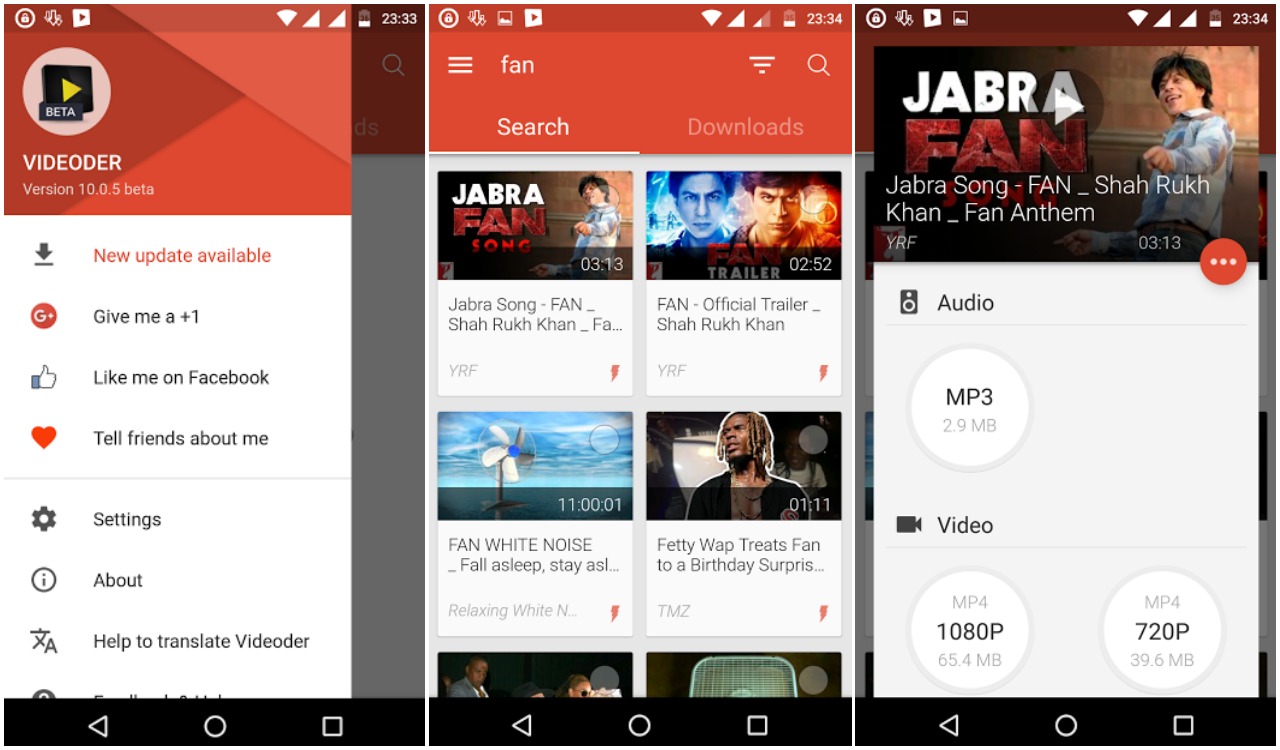
Шаг 1Перед установкой приложения из файла APK убедитесь, что вы включили установку из неизвестных источников, перейдя в настройки.
Шаг 2: Запустите приложение и найдите нужное видео. Выберите желаемое видео.
Шаг 3: В отличие от YouTube, видео не начнет воспроизводиться автоматически. Но это принесло бы несколько ссылок на скачивание для этого конкретного видео. Прокрутите вниз, чтобы увидеть «Аудио Скачать Ссылки»
Шаг № 4: Выберите нужный файл, а затем вы можете выбрать место загрузки. Также вы можете ускорить загрузку, вручную установив количество потоков. Теперь нажмите «Начать загрузку», чтобы начать.
# 3. Savefrom.net + Firefox
Если вы используете Mozilla Firefox для Android, вы можете воспользоваться дополнением для загрузки музыки с YouTube на ваше устройство Android.
Это лучший альтернативный метод для пользователей, занимающихся загрузкой приложений за пределами Play Store.
Действия по загрузке музыки с YouTube с помощью SaveFrom.net Helper
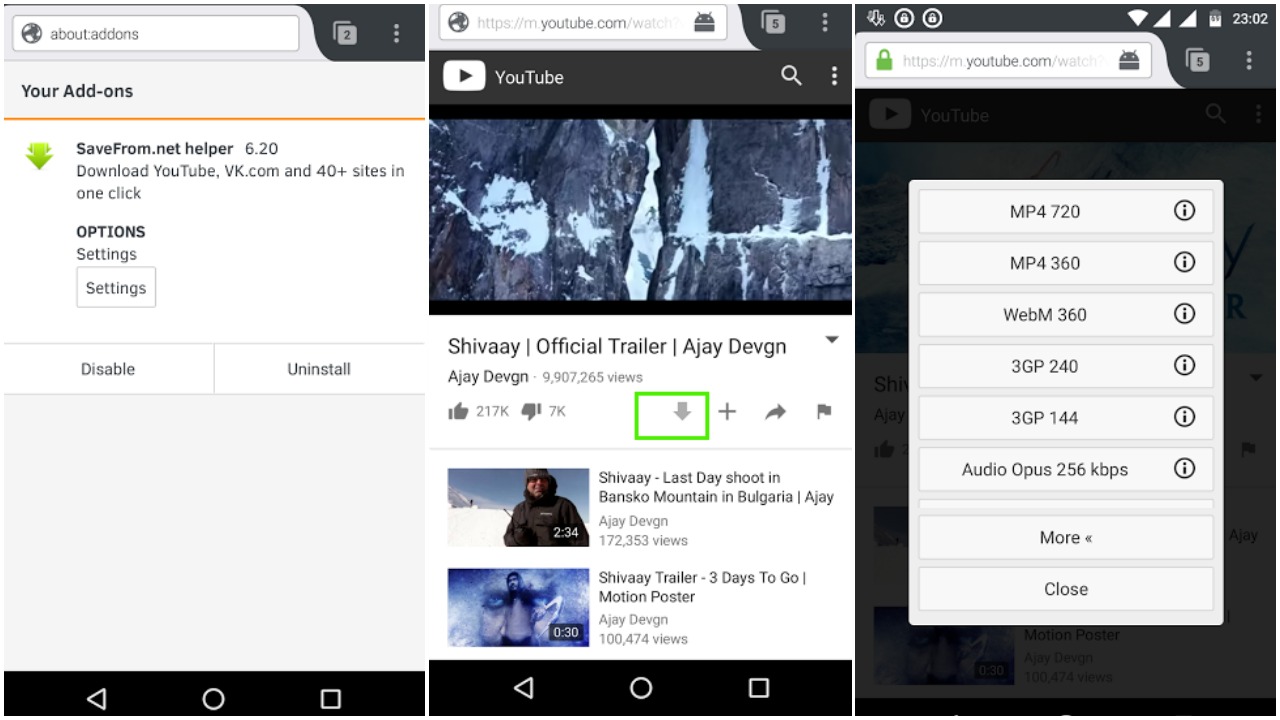
Шаг 1: Установите Mozilla Firefox для Android (если он у вас не установлен).
Шаг 2: Загрузите надстройку помощника SaveFrom.net с официального сайта.
Шаг 3: Используя Mozilla Firefox для Android, найдите видео через (m.youtube.com) или мобильная версия YouTube. Вы увидите дополнительную кнопку загрузки (значок стрелки).
Шаг № 4: Нажмите на кнопку загрузки, чтобы найти доступные варианты загрузки. Выберите подходящий формат музыкального файла, который необходимо загрузить.